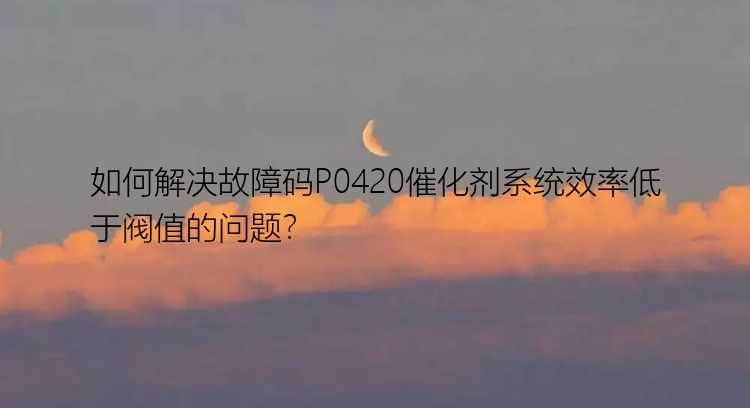磁盘克隆可以把源盘所有数据复制到目标盘中,包括操作系统、应用程序以及文件文档等,使得新磁盘成功替换旧磁盘。磁盘克隆是数据备份的形式之一,不重装系统、不下载安装软件,其优势更为明显。
1、更换大硬盘原有的硬盘的存储空间已经不满足存存储需求了,用户采用磁盘克隆的方法可以更换大硬盘,轻松地替代原来的旧硬盘。
2、备份重要的数据用户可以将重要的数据进行定期备份,而硬盘克隆就是一个比较好的备份方法,即使是操作系统,也可以进行克隆处理,无需重装系统,节省用户的时间和精力。
3、保护原始数据用户在使用电脑的过程中,如果遇到磁盘损坏、系统崩溃等情况。为了尽可能地降低磁盘数据丢失的可能性,用户可以采用磁盘克隆方法,将源盘的数据克隆到其他的盘中,保护源盘的原始数据,防止在恢复过程中对原始数据造成二次破坏。
二、分享一款专业靠谱的硬盘克隆软件小编将向大家推荐一款专业的硬盘克隆软件——备份专家,主要是分为以下三种形式:
1、磁盘克隆磁盘克隆是把硬盘上的所有数据传输到另一个硬盘,使得新硬盘能够成功替换旧硬盘。在执行磁盘克隆的操作之前,要确定目标磁盘的容量大于源磁盘的已用空间。
2、分区克隆备份专家的分区克隆功能是创建分区副本,简单直观,操作便捷,将不同磁盘上的所有动态卷都列在一起。
3、系统克隆备份专家支持系统克隆,此功能仅适用于将系统迁移到新的硬盘。在执行完成磁盘克隆的操作后,需要从目标磁盘重新启动计算机。
备份专家可以帮助用户实现把硬盘克隆到移动硬盘,操作简单,易学易懂,无需重装系统,无需重新下载和安装各类软件,省时更高效,如下所示是具体的操作流程。
准备工作:
将外置设备(移动硬盘或U盘)连接到计算机;在官网下载并安装备份专家。步骤1. 打开备份专家(EaseUS Todo Backup Home),点击右上角工具按钮,选择克隆功能。
步骤2. 选择要克隆的磁盘/分区。
步骤3. 选择需要保存资料的目标磁盘。
高级选项:可以选择“优化固态硬盘”或“逐扇区克隆”。
步骤4. 点击“继续”,
步骤5. 预览磁盘布局,然后点击执行开始克隆。
一般情况下克隆需要花费的时间与您的磁盘容量有关,如果您不想长时间等待,可以选择“操作完成后关闭计算机”选项,等克隆完成后系统将自动关机。
三、备份专家的其它实用功能备份专家致力于为用户提供全场景的磁盘管理服务方案,除了磁盘克隆的功能外。还为用户提供以下的实用功能:
文件备份:设定备份计划定时自动备份文件夹 & 文档。同时,您还可以压缩文档,节省空间;加密文件,保护隐私。系统备份:备份 Windows 操作系统和用户设定,创建可启动的备份并在系统崩溃后迅速还原系统、恢复正常使用。磁盘/分区备份:采用区块级增量备份技术备份磁盘/分区,不影响正在运行的磁盘。储存备份:可以将备份储存到任何地方,包含硬盘、外接式硬盘、磁带、FTP 服务器、网络共享、NAS、CD/DVD等。智能备份:选择文档/文件夹,设置备份任务,完成备份,操作简单,高效快捷。综上所述,小编全面地介绍了磁盘克隆的相关知识,并且为用户讲解了使用备份专家进行磁盘备份的操作步骤。帮助用户在理解相关专业知识的基础上,更能够顺利地进行磁盘克隆的操作。
如果您想体验备份专家的具体功能,欢迎点击下方按钮进行下载!